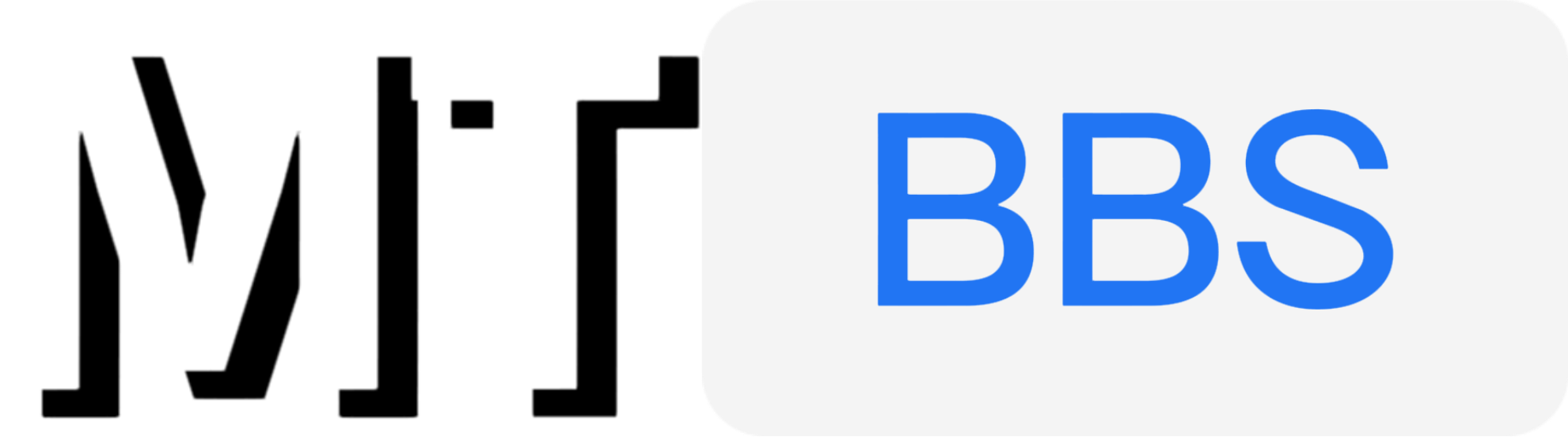-
Android Chrome Mobile 132.0.6834.79
- 中国
- 安徽 网友
- #1
1.环境准备
安装 Node.js 和 Git
Node.js:下载地址: https://nodejs.org
Git:下载地址: https://git-scm.com/downloads/win
2.安装 Hexo
全局安装 Hexo CLI
找一个顺眼的文件夹,右键-Open Git Bash here
输入 npm install -g hexo-cli
3.初始化 Hexo 项目
创建博客目录并初始化,在刚才的Git窗口中分别输入并执行:
hexo init blog
cd blog
npm install
4.本地运行测试
在Git窗口中输入并执行
hexo s
访问:http://localhost:4000 查看效果
5.创建新文章
在Git窗口中输入并执行
hexo new 文章标题
编辑生成在 \source\_posts 内的 文章标题.md`文件,添加内容
6.生成静态文件
在Git窗口中输入并执行
hexo g
7.部署到 GitHub Pages
步骤 1:创建 GitHub 仓库
仓库名必须为 你的GitHub用户名.github.io
仓库类型必须为Public
创建仓库后,在 https://github.com/用户名/用户名.github.io/settings/pages 内打开Github Pages
步骤 2:安装部署插件
在Git窗口中输入并执行
npm install hexo-deployer-git --save
步骤 3:配置 _config.yml
在文件末尾添加:
deploy:
type: git
repo: https://github.com/你的用户名/仓库名.git
branch: main
步骤 4:部署到 GitHub
在Git窗口中输入并执行
hexo d
首次部署可能需要输入 GitHub 账号密码
成功后访问 https://你的用户名.github.io 查看博客。
8.常用命令
新建文章 hexo new 标题
清理缓存 hexo clean
生成静态文件 hexo g
本地预览 hexo s
一键部署 hexo d
常见问题
1.页面未更新:执行 hexo clean && hexo g && hexo d。
2.主题不生效:确认 _config.yml 的缩进和语法正确。
完成以上步骤后,你的博客应该已经成功部署到 GitHub Pages
安装 Node.js 和 Git
Node.js:下载地址: https://nodejs.org
Git:下载地址: https://git-scm.com/downloads/win
2.安装 Hexo
全局安装 Hexo CLI
找一个顺眼的文件夹,右键-Open Git Bash here
输入 npm install -g hexo-cli
3.初始化 Hexo 项目
创建博客目录并初始化,在刚才的Git窗口中分别输入并执行:
hexo init blog
cd blog
npm install
4.本地运行测试
在Git窗口中输入并执行
hexo s
访问:http://localhost:4000 查看效果
5.创建新文章
在Git窗口中输入并执行
hexo new 文章标题
编辑生成在 \source\_posts 内的 文章标题.md`文件,添加内容
6.生成静态文件
在Git窗口中输入并执行
hexo g
7.部署到 GitHub Pages
步骤 1:创建 GitHub 仓库
仓库名必须为 你的GitHub用户名.github.io
仓库类型必须为Public
创建仓库后,在 https://github.com/用户名/用户名.github.io/settings/pages 内打开Github Pages
步骤 2:安装部署插件
在Git窗口中输入并执行
npm install hexo-deployer-git --save
步骤 3:配置 _config.yml
在文件末尾添加:
deploy:
type: git
repo: https://github.com/你的用户名/仓库名.git
branch: main
步骤 4:部署到 GitHub
在Git窗口中输入并执行
hexo d
首次部署可能需要输入 GitHub 账号密码
成功后访问 https://你的用户名.github.io 查看博客。
8.常用命令
新建文章 hexo new 标题
清理缓存 hexo clean
生成静态文件 hexo g
本地预览 hexo s
一键部署 hexo d
常见问题
1.页面未更新:执行 hexo clean && hexo g && hexo d。
2.主题不生效:确认 _config.yml 的缩进和语法正确。
完成以上步骤后,你的博客应该已经成功部署到 GitHub Pages
打赏用户